Pri používaní notebooku dostaneme zabudovanú webovú kameru, ktorá umožňuje videokonferencie. Pri používaní počítača si budeme musieť kúpiť samostatnú webovú kameru, aby sme mohli uskutočňovať videohovory cez Skype alebo Zoom. Čo ak si nemôžeme rýchlo zaobstarať webovú kameru pre PC? Existuje východisko. Ak máte mobilný telefón s Androidom, môžete ho použiť ako webovú kameru na počítači pomocou kábla USB, pripojenia WiFi alebo internetu.
Použite svoj telefón ako webovú kameru cez WiFi
Musíte sa ubezpečiť, že váš mobilný telefón a počítač sú pripojené k rovnakej internetovej sieti. Napríklad počítač je pripojený pomocou drôtu alebo WiFi k modemu a samotný telefón je pripojený cez WiFi k rovnakému modemu.
Krok 1 . Stiahnite si aplikáciu IP-Webcam Phone z obchodu Google Play. Po nainštalovaní aplikácie ju otvorte a prejdite na „ Nastavenie pripojenia “> „ Sieť lokálnej siete “.
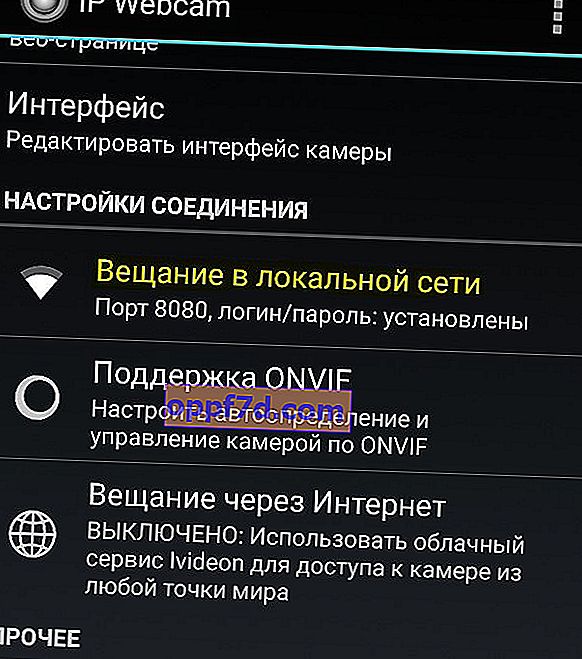
Ďalej nastavte používateľské meno a heslo, môžete použiť jednoduché, takže sa k vášmu videostreamu nemôže nikto pripojiť bez hesla.
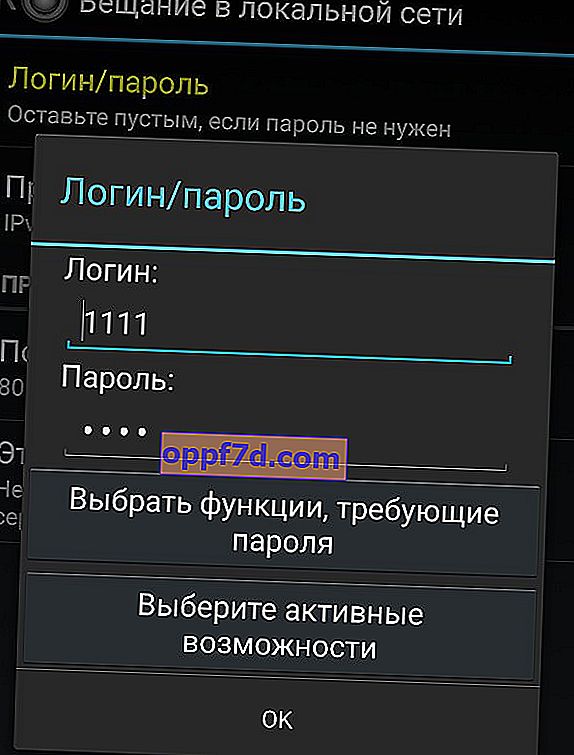
Vráťte sa o krok späť a úplne dole kliknite na „ Štart, začnite vysielať “. Pri spustení videostreamu v telefóne by sa vám v dolnej časti obrazovky mala zobraziť adresa ako 192.168.1.5:8080 . Zapamätaj si to.
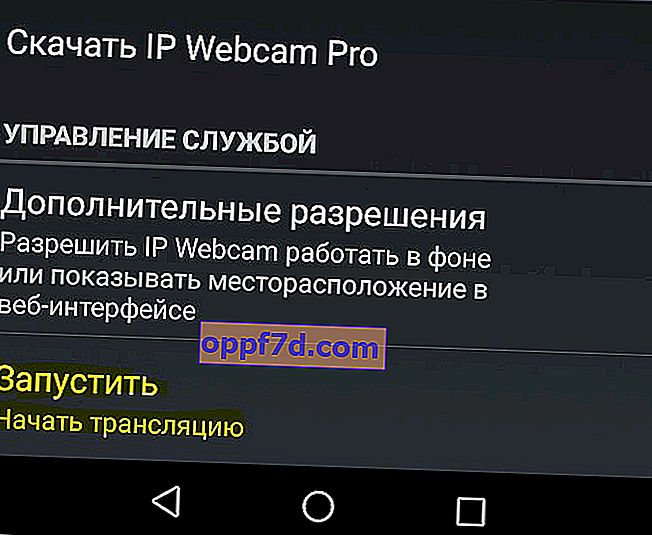
Krok 2 . Otvorte ľubovoľný webový prehliadač a do panela s adresou napíšte adresu, ktorú sme si spomenuli vyššie, a stlačte kláves Enter. V mojom prípade je to 192.168.1.5:8080. Ďalej zadajte prihlasovacie meno a heslo, ktoré boli nastavené vyššie. Otvoríme webové rozhranie na ovládanie webovej kamery, ktorá sa vysiela z telefónu s Androidom. V stĺpci „ Režim zobrazenia “ vyberte možnosť „ Vstavaný prehľadávač “ alebo „Flash“. Ak potrebujete zvuk , potiahnite na prijímači „ Audio “ posúvač. Ďalej v stĺpci „ Režim počúvania “ vyberte „ HTML5 Wav “ alebo prepínajte v poradí, kým sa zvuk nezobrazí. Ďalej budete mať k dispozícii nastavenia, ako je kvalita videa, orezanie oblasti vysielania,prepínanie kamery spredu na druhú atď.
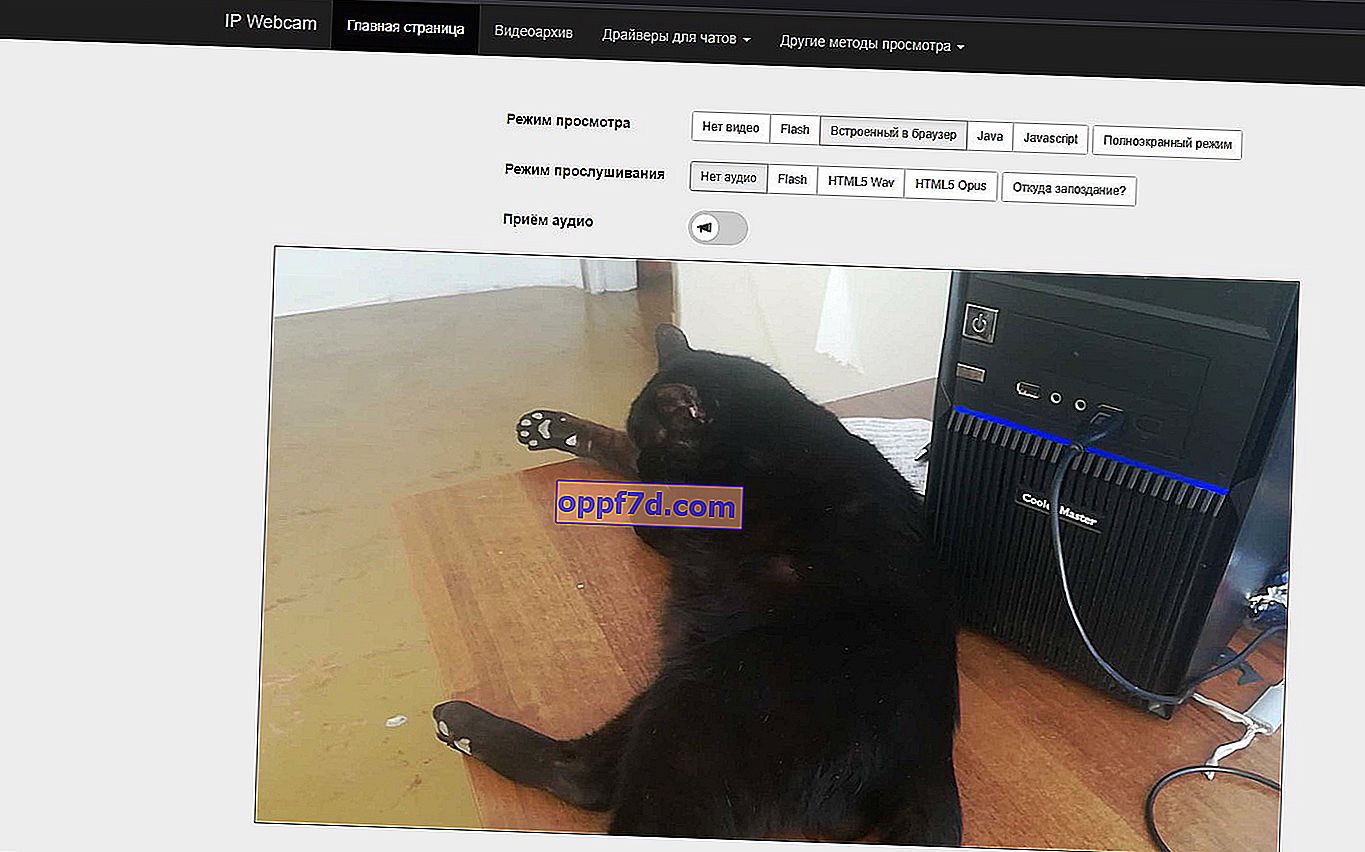
Použite svoj telefón ako webovú kameru cez internet
Aplikácia IP-Webcam má funkciu streamovania videa z ktoréhokoľvek miesta na svete. Webovú kameru môžete vytvoriť z telefónu a pripojiť sa k nej odkiaľkoľvek na svete a z ľubovoľného počítača, notebooku alebo dokonca telefónu.
Krok 1 . Musíte si zaregistrovať účet na ivideon. Po registrácii stránky nezatvárajte. Otvorte aplikáciu IP-Webcam nainštalovanú vo vašom telefóne a kliknite na „ Broadcast over the Internet “. V novom okne stačí zadať prihlasovacie údaje pre váš účet ivideon, ktorý ste zaregistrovali vyššie.

Krok 2 . Prejdite na web vo webovom prehliadači ivideon a obnovte stránku pomocou klávesu F5 na klávesnici. Ďalej budete mať automaticky „kamery“, kde bude váš telefón ako kabínová kamera.
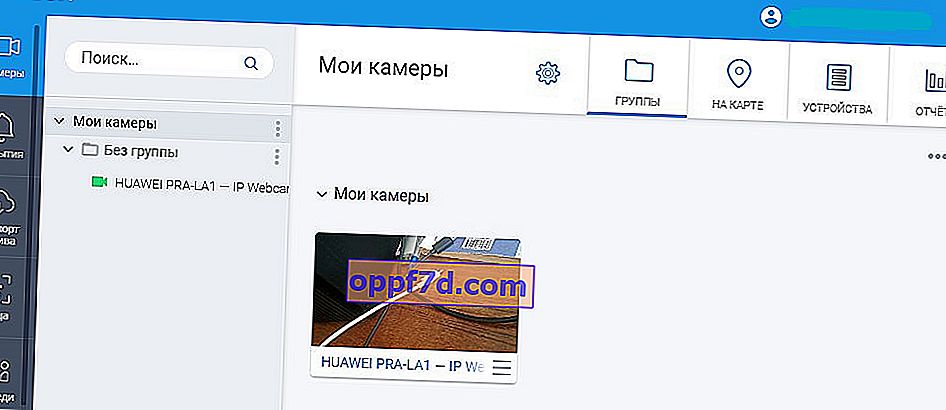
Použite telefón ako webovú kameru pomocou kábla USB
Krok 1 . Ak chcete telefón používať ako webovú kameru USB, musíte povoliť ladenie USB. Ak to chcete urobiť, musí byť vo vašom mobile povolená možnosť pre vývojárov. Povolíte ho takto: „ Možnosti “> „ Informácie o telefóne “> a niekoľkokrát kliknete na stĺpec „ Číslo zostavy “ , potom sa automaticky aktivuje.
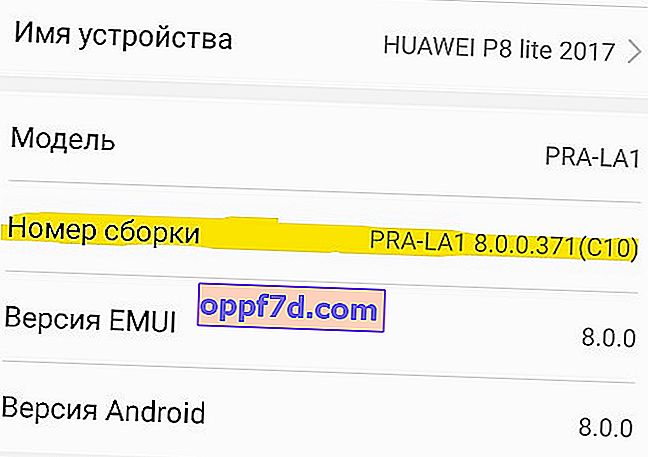
Vráťte sa o krok späť v ponuke a uvidíte stĺpec „ Pre vývojárov “. Prejdite na ňu a vyhľadajte položku „ Ladenie USB “ a povoľte ju.
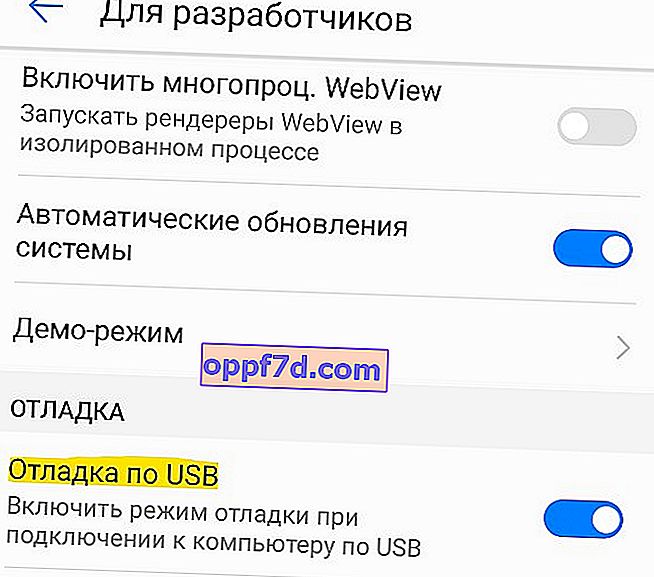
Krok 2 . Nainštalujte si aplikáciu DroidCam z Obchodu Google Play. Ak sa chcete pripojiť pomocou USB, musíte si nainštalovať klienta DroidCam do samotného počítača. Aplikáciu spúšťame na telefóne s Androidom a pamätáme si port, v mojom prípade 4747.
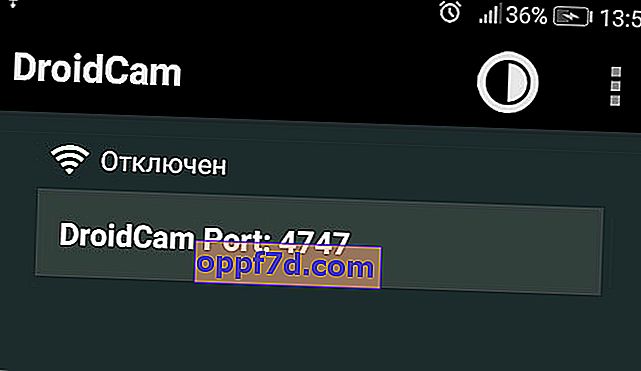
Krok 3 . Spustite program DroidCam na počítači a kliknite na ikonu USB hore. Ďalej napíšeme náš port 4747, ktorý sme si spomenuli vyššie, a klikneme na Štart.
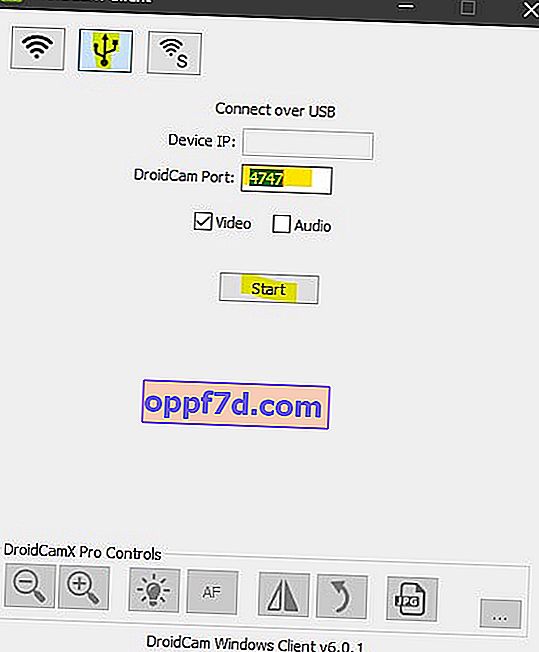
Poznámka: Aplikáciu DroidCam môžete používať aj cez WiFi. Musíte si len pamätať adresu uvedenú v aplikácii. Ďalej otvorte webový prehľadávač a zadajte adresu ako 192.168.1.5:4747, potom stlačte kláves Enter.
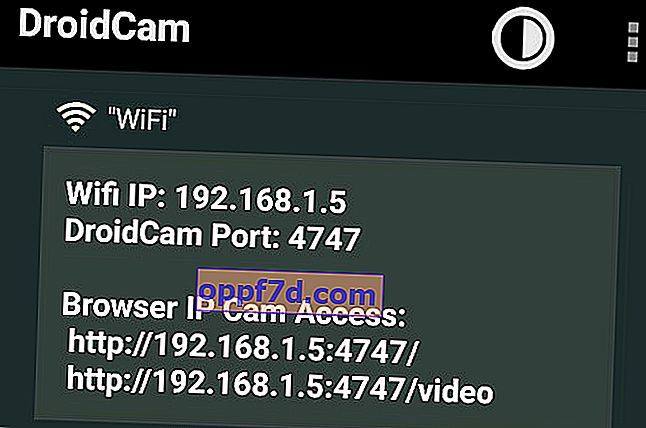
Výkon:
DroidCam - môže používať telefón s Androidom ako webovú kameru v programoch ako Skype, Zoom, desktop Viber alebo WhatsApp, cez USB kábel alebo WiFi pripojenie, ak je v počítači nainštalovaný klient. Umožňuje prezeranie prostredníctvom ľubovoľného webového prehľadávača bez nutnosti inštalácie klienta do počítača. Z inej časti sveta nie je k dispozícii žiadna funkcia na pripojenie prostredníctvom Internetu.
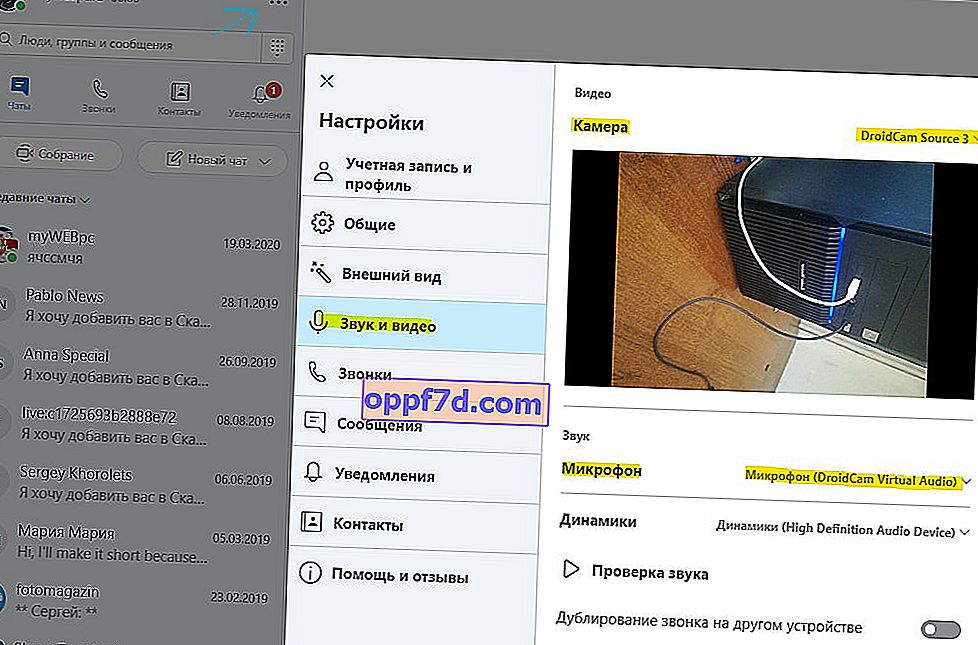
IP-webová kamera - používa telefón ako webovú kameru na bežné sledovanie webovým prehliadačom. K dispozícii je funkcia cloudového IP dohľadu cez internet z ktoréhokoľvek miesta na svete. Jednoduché a jednoduché použitie.
